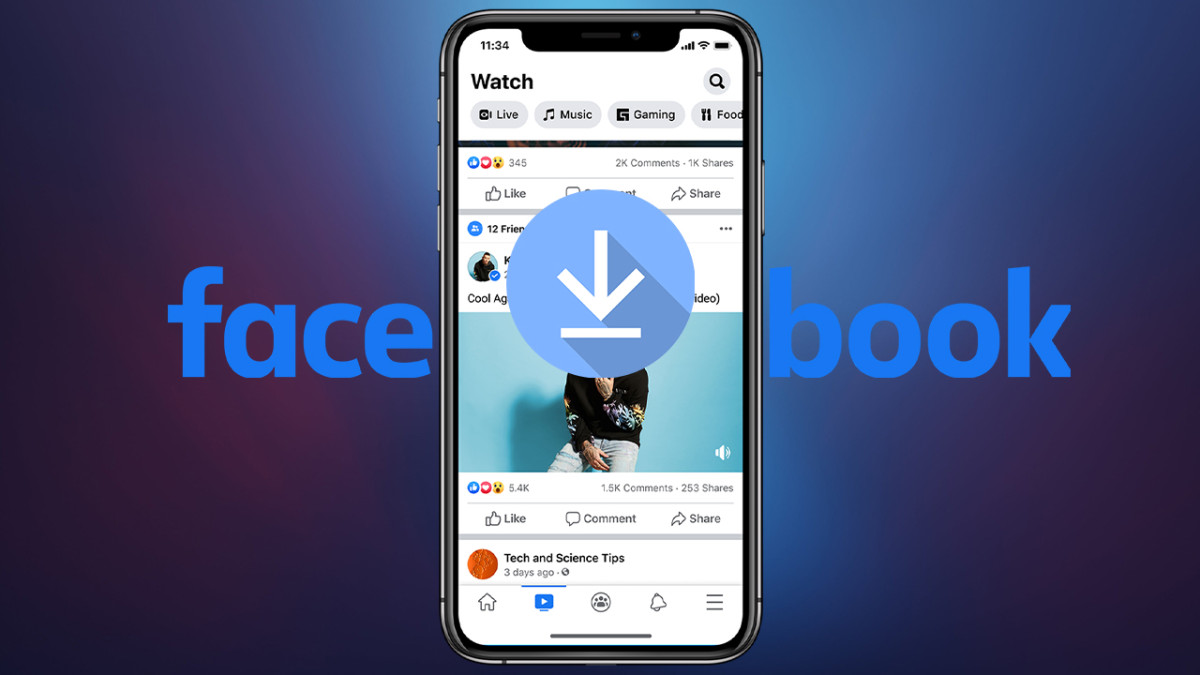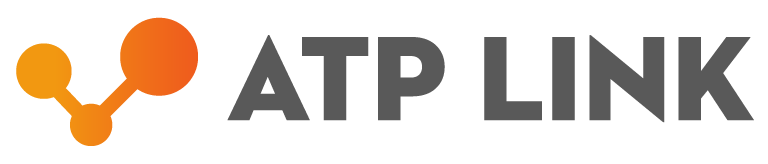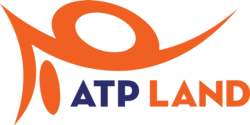#### là lỗi gì? Nguyên nhân của lỗi #### là gì? #### có thể là do ô không đủ rộng để hiển thị giá trị mà nó đã tính hoặc ô chứa giá trị ngày hoặc giờ không hợp lệ, bạn có thể thử thay đổi định dạng ngày tháng của ô để sửa lỗi Excel hiển thị #####. Hãy cùng tìm hiểu về #### là lỗi gì nhé!!!
Mục Lục
Nguyên nhân của lỗi #### là gì?
Nguyên nhân 1
Lỗi này xảy ra có thể là do ô không đủ rộng để hiển thị giá trị mà nó đã tính.
Một vài định dạng ô (chẳng hạn như định dạng thập phân) có thể được rút ngắn nếu ô không đủ rộng để hiển thị đầy đủ số. Tuy vậy một số định dạng (chẳng hạn như ngày và giờ) đòi hỏi ô phải đủ rộng để hiển thị phần lớn giá trị. nếu ô không đủ rộng, Excel sẽ xuất hiện #####.
Phương án sửa lỗi
Để khắc phục lỗi này, cách đơn giản quan trọng là thay đổi chiều rộng ô Excel. Để chuyển đổi chiều rộng ô Excel, cách đơn giản là kéo các thanh tiêu đề của các cột (như hình dưới đây), cho đến khi ô Excel rộng hơn.
Hoặc cách khác là kích đúp chuột vào thanh này, ô Excel sẽ tự động thay đổi kích thước để hợp với nội dung trong ô.
Nguyên nhân 2
Nếu Excel tiếp tục hiển thị chuỗi ký tự #####, dù bạn đã mở rộng cột và ô Excel, có thể Excel đang cố gắng hiển thị thông tin của ô, chẳng hạn như ngày và giờ tuy nhiên ô chứa giá trị ngày hoặc giờ không hợp lệ .
Vì giá trị ngày và giờ trong Excel được lưu trữ dưới dạng các số dương, nếu có một giá trị ngày và giờ (chẳng hạn như giá trị âm) không hợp lệ , Excel sẽ xuất hiện ##### trong ô.
Giải pháp sửa lỗi
Nếu như ô Excel chứa giá trị ngày và giờ, thử kiểm tra lại công thức của bạn. Ngày và giờ trong Excel phải là số dương, lưu ý một điều là Excel không thể xử lý giá trị ngày giờ là các giá trị âm.
Nếu ô Excel không chứa giá trị ngày và giờ, thử thay đổi định dạng ngày tháng của ô để sửa lỗi Excel hiển thị ##### .
Xem thêm Cloud CRM là gì? Lợi ích của việc sử dụng Cloud CRM mang đến cho doanh nghiệp
Sửa lỗi #### trong Excel do số thập phân
Trong trường hợp bạn điền số thập phân với nhiều số đằng sau dấu phẩy cũng có thể xảy ra tình trạng lỗi #### trong Excel.
Chúng ta sẽ vận dụng hàm làm tròn số trong Excel để rút ngắn đơn vị sau dấu thập phân.
Cách sửa lỗi #### trong Excel do ngày tháng
Khi nhập ngày tháng trong Excel nếu như bạn để dạng ngày dài cũng hiển thị lỗi ### hoặc khi giá trị ngày tháng hoặc giờ âm cũng lỗi như vậy.
Bạn bấm vào ô rồi nhìn lên phần Number, chúng ta nhấn vào ô chỉnh định dạng Date rồi chọn kiểu hiển thị ngày ngắn, nếu như bạn đang để dạng ngày dài và có lỗi ### trong Excel.
Để tham khảo thêm cách định dạng ngày tháng trong Excel bạn xem bài viết Cách định dạng ngày tháng trên Excel.
Xem thêm Cách khắc phục lỗi font hệ thống win 7 đơn giản
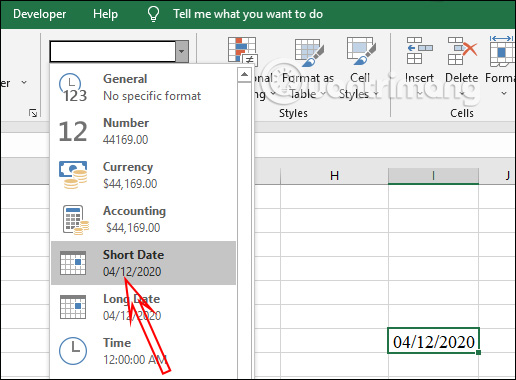
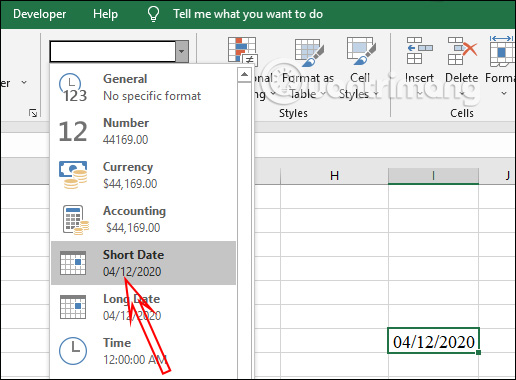
Trong trường hợp bạn nhập ngày giờ là âm thì Excel cũng sẽ không nhận dạng được ô dữ liệu này và hiển thị ####. Lúc này bạn phải cần phải kiểm tra mình đã nhập đúng dữ liệu chưa, sử dụng các công thức để trừ ngày hoặc cộng ngày cho ra kết quả dương chuẩn chỉnh nhất.
Lỗi ### do ô không đủ chỗ
Một trong những nguyên nhân phổ biến dẫn đến lỗi ### trong Excel là vì ô tính không đủ độ rộng để chứa nội dung, ví dụ như khi bạn nhập ngày tháng tuy nhiên ô tính quá hẹp.
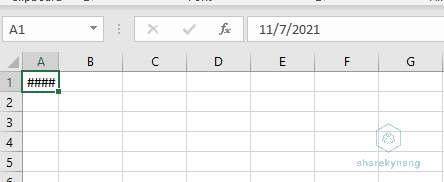
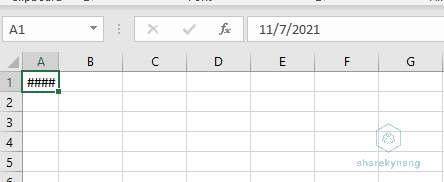
Khi gặp trường hợp này, bạn đừng quá lo lắng vì cách sửa rất dễ dàng. Bạn chỉ cần kéo rộng chiều dài của ô ra là được.
Bên cạnh đó, bạn có thể sửa theo cách sau:
Trên thanh công cụ, tại mục Alignment trong thẻ Home, kích vào biểu tượng mũi tên.
Khi hộp thoại Format Cells hiện ra, bạn chọn mục Alignment rồi tích chọn vào Shrink to fit. Sau đấy ấn OK để lưu.
Lúc này, thông tin trong ô sẽ tự động thu nhỏ lại để vừa với chiều rộng của ô.
Xem thêm Nâng cấp website hay thiết kế mới? Lối đi nào cho doanh nghiệp
Tạm kết
Bài viết trên sẽ giúp bạn hiểu rõ hơn về #### là lỗi gì cực kỳ bổ ích. Nếu như trong quá trình xem bài viết có bất cứ thắc mắc nào về #### là lỗi gì thì cùng giải đáp nhé!!!
Nhật Minh-Tổng hợp và bổ sung
Nguồn tham khảo: (support.microsoft.com, quantrimang.com, thuthuat.taimienphi.vn, sharekynang.com)